Feltnivåsikkerhet for å kontrollere tilgang
Merk
Hvis du har aktivert modusen Bare Enhetlig grensesnitt før du bruker fremgangsmåtene i denne artikkelen, gjør du følgende:
- VelgInnstillinger (
 ) på navigasjonslinjen.
) på navigasjonslinjen. - Velg Avanserte innstillinger.
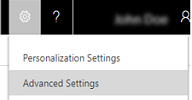
Tillatelser på oppføringsnivå gis på enhetsnivå, men du kan knytte bestemte felt til en enhet, som inneholder data som er mer følsomme enn de andre feltene. I slike situasjoner kan du bruke sikkerhet på feltnivå for å kontrollere tilgangen til bestemte felt.
Omfanget av sikkerhet på feltnivå er hele organisasjonen, og gjelder for alle datatilgangsforespørsler, blant annet følgende:
Datatilgangsforespørsler fra et klientprogram, for eksempel nettleser, mobilklient og Microsoft Dynamics 365 for Outlook.
Webtjenestekall ved hjelp av Dynamics 365 Web Services (for bruk i plugin-moduler, egendefinerte arbeidsflytaktiviteter og egendefinert kode)
Rapportering (ved hjelp av filtrerte visninger)
Oversikt over sikkerhet på feltnivå
Sikkerhet på feltnivå er tilgjengelig for standardfeltene i de fleste medfølgende enheter, egendefinerte felt og egendefinerte felt i egendefinerte enheter. Sikkerhet på feltnivå administreres av sikkerhetsprofilene. En systemansvarlig utfører følgende oppgaver ved implementering av sikkerhet på feltnivå.
Aktivere feltsikkerhet i ett eller flere felt for en gitt enhet.
Tilknytte ytterligere en eksisterende sikkerhetsprofil, eller opprette en eller flere nye sikkerhetsprofiler for å gi riktig tilgang til bestemte brukere eller team.
En sikkerhetsprofil bestemmer følgende:
Tillatelse til sikre felt
Brukere og team
En sikkerhetsprofil kan konfigureres for å gi brukere eller teammedlemmer følgende tillatelser på feltnivå:
Lese. Skrivebeskyttet tilgang til data i feltet.
Opprett. Brukere eller team i denne profilen kan legge til data i dette feltet når de oppretter en oppføring.
Oppdater. Brukere eller team i denne profilen kan oppdatere dataene i feltet etter opprettingen.
Du kan konfigurere en kombinasjon av disse tre tillatelsene hvis du vil angi brukerrettigheter for et bestemt datafelt.
Viktig
Med mindre én eller flere sikkerhetsprofiler er tilordnet til et sikkerhetsaktivert felt, vil bare Customer Engagement (on-premises)-brukere med sikkerhetsrollen systemansvarlig ha tilgang til feltet.
Eksempel på å begrense mobiltelefonfeltet for kontaktenheten
Tenk deg at firmaets retningslinjer er at salgsmedlemmer skal ha forskjellige tilgangsnivåer til mobiltelefonnumre til kontakter som beskrevet her.
| Bruker eller team | Tilgang |
|---|---|
| Viseadministrerende direktører | Full. Kan opprette, oppdatere og vise mobiltelefonnumre til kontakter. |
| Salgsledere | Skrivebeskyttet. Kan bare vise mobiltelefonnumre til kontakter. |
| Selgere og alle andre Customer Engagement (on-premises)-brukere | Ingen. Kan ikke opprette, oppdatere eller vise mobiltelefonnumre til kontakter. |
Hvis du vil begrense dette feltet, må du utføre følgende oppgaver.
Sikre feltet.
Gå til Innstillinger>Tilpassinger.
Klikk Tilpass systemet.
Klikk Enheter>Kontakt>Felt.
Klikk mobiltelefon, klikk Rediger.
Klikk Aktiver ved siden av Feltsikkerhet, klikk Lagre og lukk.
Publisere tilpassingen.
Konfigurere sikkerhetsprofilene.
Opprette feltsikkerhetsprofilen for salgsledere.
Gå til Innstillinger>Sikkerhet.
Klikk Profiler for feltsikkerhet.
Klikk Ny, skriv inn et navn, for eksempel Salgsledertilgang til mobiltelefon til kontakt, og klikk Lagre.
Klikk Brukere, klikk Legg til, velg brukerne som du vil gi lesetilgang til mobiltelefonnummeret til, på kontaktskjemaet, og klikk deretter Legg til.
Tips
I stedet for å legge til hver bruker, kan du opprette et eller team som inneholder alle brukerne som du vil gi lesetilgang til.
Klikk Felttillatelser, klikk Mobiltelefon, klikk Rediger, velg Ja ved siden av Tillat lesing, og klikk deretter OK.
Opprette feltsikkerhetsprofiler for viseadministrerende direktører.
Klikk Ny, skriv inn et navn, for eksempel Viseadm. direktørs tilgang til mobiltelefon til kontakt, og klikk Lagre.
Klikk Brukere, klikk Legg til, velg brukerne som du vil gi full tilgang til mobiltelefonnummeret til, på kontaktskjemaet, og klikk deretter Legg til.
Klikk Felttillatelser, klikk Mobiltelefon, klikk Rediger, velg Ja ved siden av Tillat lesing, Tillat oppdatering og Tillatt oppretting, og klikk deretter OK.
Klikk Lagre og lukk.
Customer Engagement (on-premises)-brukere som ikke er definert i feltsikkerhetsprofilene som ble opprettet tidligere, vil ikke ha tilgang til mobiltelefonfeltet på kontaktskjemaer eller -visninger. Feltverdien viser  ********, som angir at feltet er sikret.
********, som angir at feltet er sikret.
Hvilke felt kan sikres?
Alle felt i systemet har en innstilling som angir om feltsikkerhet er tillatt. Du kan vise dette i feltdefinisjonen fra Løsningsutforsker. I Løsningsutforsker utvider du Enheter, utvider den ønskede enheten, velger Felt og åpner deretter ønsket felt. Hvis Aktiver kan velges, kan feltet aktiveres for feltsikkerhet.
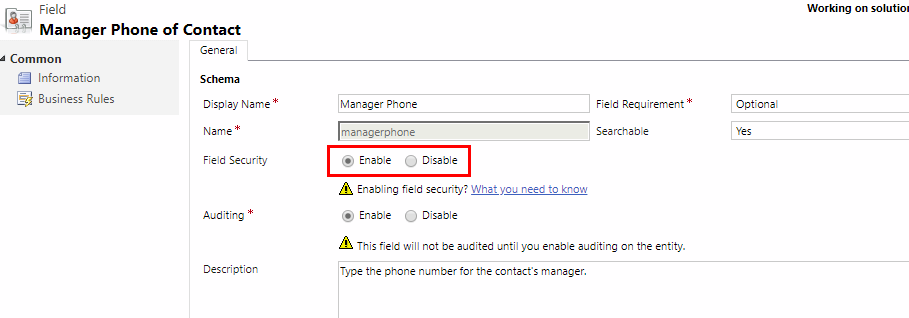
Selv om de fleste attributter kan sikres, finnes det systemattributter, for eksempel ID-er, tidsstempler og attributter for oppføringssporing, som ikke kan sikres. Nedenfor finner du noen eksempler på attributter som ikke kan aktiveres for feltsikkerhet.
- ownerid, processid, stageid, accountid, contactid
- createdby, modifiedby, OwningTeam, OwningUser
- createdon, EntityImage_Timestamp, modifiedon, OnHoldTime, overriddencreatedon
- statecode, statuscode
Du kan vise enhetsmetadataene for organisasjonen, inkludert hvilke felt som kan aktiveres for feltsikkerhet, ved å installere Metadataleser-løsningen beskrevet i Bla gjennom metadataene for organisasjonen. Du kan også vise metadataene for en ikke-tilpasset organisasjon i Office Excel-filen EntityMetadata.xlsx som finnes i mappen på det øverste nivået i SDK. Laste ned SDK for Microsoft Dynamics 365 for Customer Engagement-apper
Gode fremgangsmåter når du bruker feltsikkerhet
Når du bruker beregnede felt som inneholder et felt som er sikret, kan det hende at data vises i det beregnede feltet for brukere som ikke har tilgang til det sikrede feltet. I denne situasjonen bør både originalfeltet og det beregnede feltet sikres.
Noen data, for eksempel adresser, består av flere felt. For å sikre data som inneholder flere felt fullstendig, for eksempel adresser, må du sikre og konfigurere de aktuelle feltsikkerhetsprofilene i flere felt for enheten. For eksempel: Hvis du vil sikre adresser for en enhet fullstendig, må du sikre alle aktuelle adressefelt, for eksempel adresselinje1, adresselinje2, adresselinje3, adresse1_poststed, adresse1_sammensatt og så videre.
Se også
Opprette en profil for feltsikkerhet
Legge til eller fjerne sikkerhet for et felt
Hierarkisk sikkerhet